Win11更改电脑名详细教程
 发布于2025-05-04 阅读(0)
发布于2025-05-04 阅读(0)
扫一扫,手机访问
当您在使用Windows 11操作系统时,可能会希望为您的计算机设置一个个性化且易于识别的名字,但部分小伙伴可能不清楚具体该如何操作。为此,这里将为您提供详尽的Win11系统中更改电脑名称的步骤说明,下面一起来看看吧。
更改方法
1、右击左下角的开始图标,选择选项列表中的"设置"。
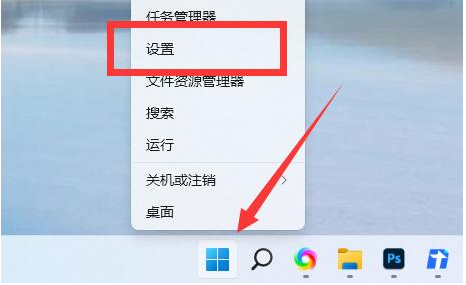
2、进入到新的界面后,点击最上方中的"重命名"。
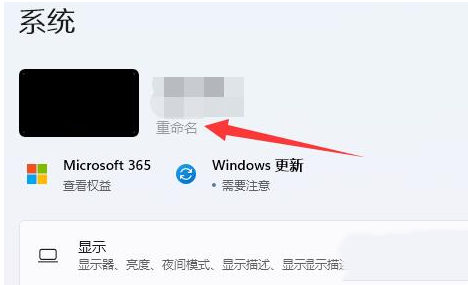
3、然后在新窗口中,输入需要更改的电脑名,点击下一页。
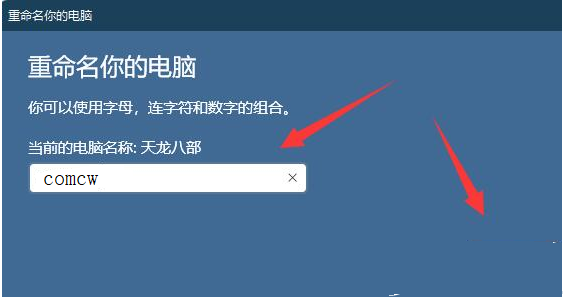
4、最后点击立即启动即可改名成功。
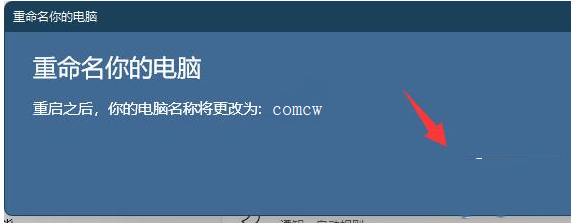
扩展阅读
| 系统设置 | |||
| 美式键盘删除 | 毛玻璃效果开启 | 增强音频 | 调节电脑亮度 |
| 关闭快速启动方法 | 设置CPU性能 | ||
本文转载于:https://www.nndssk.com/xtjc/4155523l77gS.html 如有侵犯,请联系admin@zhengruan.com删除
产品推荐
-

售后无忧
立即购买>- DAEMON Tools Lite 10【序列号终身授权 + 中文版 + Win】
-
¥150.00
office旗舰店
-

售后无忧
立即购买>- DAEMON Tools Ultra 5【序列号终身授权 + 中文版 + Win】
-
¥198.00
office旗舰店
-

售后无忧
立即购买>- DAEMON Tools Pro 8【序列号终身授权 + 中文版 + Win】
-
¥189.00
office旗舰店
-

售后无忧
立即购买>- CorelDRAW X8 简体中文【标准版 + Win】
-
¥1788.00
office旗舰店
-
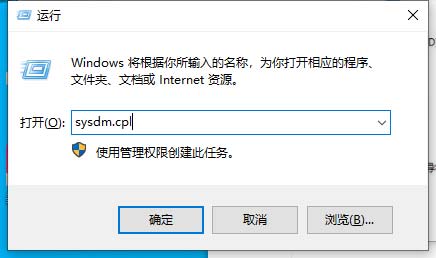 正版软件
正版软件
- Win10桌面数字化解方案
- 不少的用户们在使用win10电脑的时候打开电脑,桌面图标会突然间的出现数字,那么这是怎么回事?用户们可以进去到高级选项下的环境变量来进行操作就可以了。下面就让本站来为用户们来仔细的介绍一下win10电脑桌面图标突然出现数字问题解析吧。win10电脑桌面图标突然出现数字问题解析1、“win+R”快捷键开启运行,输入“sysdm.cpl”,点击确定打开。2、在窗口中,进入到上方的“高级”选项卡中。3、接着点击右下角的“环境变量
- 7分钟前 数字 桌面 win10 0
-
 正版软件
正版软件
- 安装CentOS6的VMD虚拟机
- 在进行CentOSVMD或VM安装CentOS6之前,我们应该先掌握一些基本概念和步骤。CentOS是一款建立在Linux基础之上的操作系统,是企业级Linux发行版之一。VMD是一种虚拟机监控程序,它允许用户在一台物理机器上同时运行多个虚拟操作系统。CentOSCentOS是一个免费的开源操作系统,可以在服务器和桌面系统上运行,它是基于RedHatEnterpriseLinux(RHEL)源代码构建的,因此具有与RHEL相同的稳定性和安全性,CentOS的更新速度较慢,但可以提供长期支持,非常适合企业使
- 23分钟前 操作系统 CentOS vmd 0
-
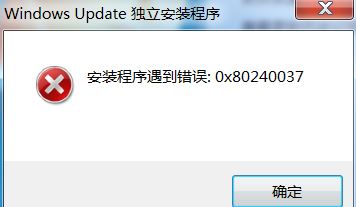 正版软件
正版软件
- 解决win7更新错误代码80240037的有效方法
- Win7补丁安装时错误代码0x80240037怎么办?最近有很多Win7用户反馈,在安装补丁时遇到了错误代码0x80240037的问题,这个错误代码通常意味着在WindowsUpdate过程中出现了一些不可预知的错误,导致补丁无法成功安装,下面小编分享详细的解决方法,帮助您顺利安装Win7补丁。解决方法:下面以Windows6.1-KB2506143-x64.msu为例:1.把Windows6.1-KB2506143-x64.msu的后缀名msu改为cab。2.双击打开cab压缩文件,会发现里面有一个同名
- 37分钟前 win7 0
-
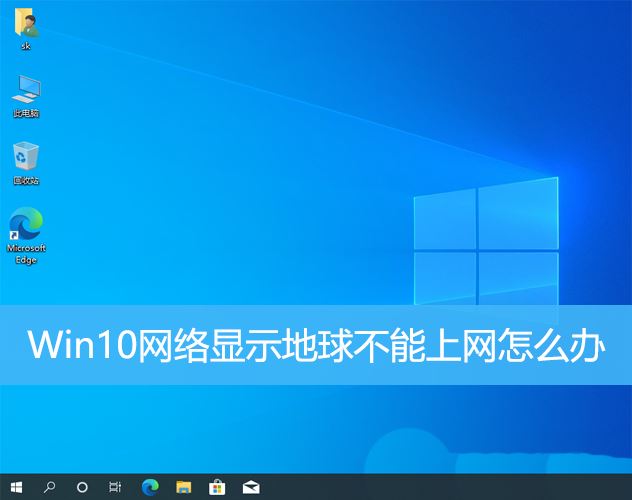 正版软件
正版软件
- win10网络连接问题:地球图标出现但无法上网的解决方法
- 这篇文章将介绍Win10系统网络显示地球标志但无法上网的解决方法。文章将提供详细的操作步骤,帮助读者解决Win10网络显示地球无法上网的问题。方法一:直接重启先检查一下网线是否没插好,宽带是否欠费,路由器或光猫可能会卡死,这时需重启路由器或光猫。假如当前电脑没有重要的事宜在操作,能直接重启电脑,大部分的小问题能通过重启电脑来快速解决。假如确定宽带没有欠费,网络正常,那便是另一回事。方法二:1、按【Win】键,或点击左下角的【开始菜单】,在打开的菜单项中,点击电源按钮上方的齿轮状图标,这个就是【设置(Win
- 47分钟前 网络 地球 win10 无法上网 0
-
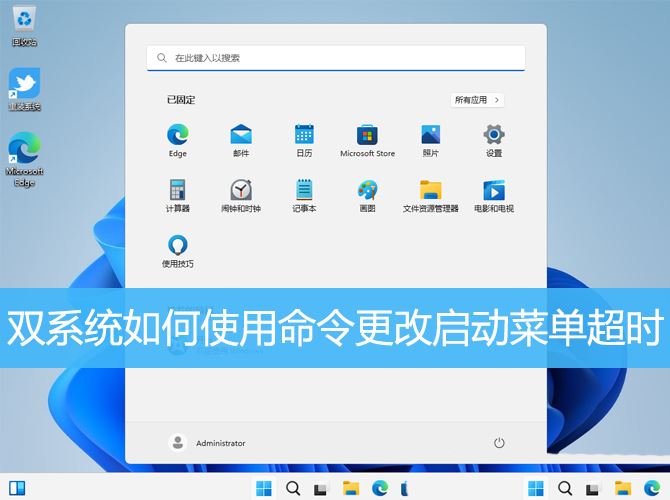 正版软件
正版软件
- 解决Win11双系统启动菜单超时问题的命令技巧
- 启动菜单超时是指电脑启动时,显示操作系统可选列表的等待时长。在双系统中,启动菜单超时时间的设置可以通过命令来进行调整。如果你觉得这个时间太长,可以将它调短,以减少等待。同样的,如果你需要更多时间来考虑启动哪个操作系统,也可以适当延长这个时长。本文将介绍如何使用命令来更改双系统的启动菜单超时时间,让您轻松掌握这一技巧。1、按【Win+X】组合键,或【右键】点击任务栏上的【Windows开始菜单】,在打开的隐藏菜单项中,选择【运行】;2、运行窗口,输入【cmd】命令,再按【Ctrl+Shift+Enter】以
- 1小时前 19:00 命令 win11 双系统 菜单超时 0













